win7文件夹拒绝访问怎么解决 win7文件夹访问被拒绝怎么处理
发布时间:2017-07-04 13:51:16 浏览数:
今天给大家带来win7文件夹拒绝访问怎么解决,win7文件夹访问被拒绝怎么处理,让您轻松解决问题。
win7文件夹拒绝访问怎么办 win7文件夹访问被拒绝怎么回事 我们在使用电脑过程中会对一些垃圾文件进行清理与优化,这样可以缓解系统垃圾的堆积,有效的提高系统性能,有用户在删除某些顽固文件夹时提示文件夹访问被拒绝,你需要权限来执行此操作,使用管理器权限也同样无法删除,下面小编就为大家介绍一下,来看看吧
方法/步骤
1、右键点击提示我们需要权限的文件夹,然后点击【属性】选项。
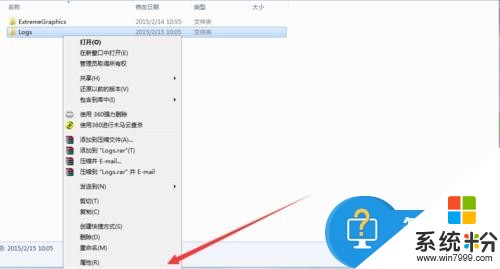
2、进入文件夹属性界面在上方菜单栏处,找到【安全】选项,然后点击下方的高级选项。

3、进入高级选项,点击上方【所有者】,然后点击下方的编辑选项。

4、进入所有者编辑界面,点击下方的【将所有者变更为】选择我们当前系统登录用户。点击确定。

5、返回文件夹属性安全标签下,在组或用户名列表中,查看自己用户是否添加成功。

6、然后点击【组或用户名】下方的编辑选项,进入用户编辑对话框。

7、然后在用户列表中把除了我们的刚才添加的用户名,其余的都删除。保存,此时问题就解决。

以上就是文件夹访问被拒绝,提示需要权限才能对此文件夹进行更改的解决方法介绍,不会的朋友可以跟着教程一起来学习吧!
以上就是win7文件夹拒绝访问怎么解决,win7文件夹访问被拒绝怎么处理教程,希望本文中能帮您解决问题。